Como corrigir o erro tocar para carregar no Snapchat
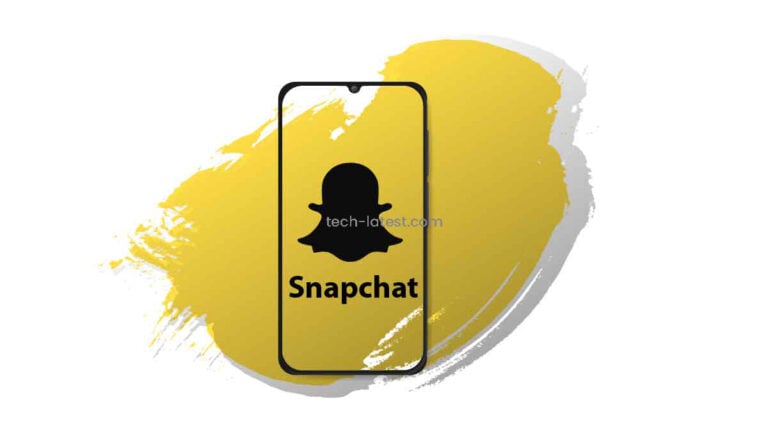
Resumo rápido
Este guia explica por que aparece a mensagem tocar para carregar no Snapchat e oferece um roteiro detalhado e testado para resolver o problema em Android e iOS. Inclui instruções passo a passo, lista de verificação, alternativas, fluxo de decisão e perguntas frequentes.
O que significa tocar para carregar no Snapchat
Quando um contato envia um snap, o Snapchat normalmente baixa o conteúdo para o seu dispositivo automaticamente e exibe o snap ao tocar. O erro tocar para carregar impede o download automático; você precisa tocar no botão carregar para visualizar. Em termos simples, o app está em modo restrito e não está autorizando downloads em segundo plano.
Importante: tocar para carregar pode indicar uma limitação de rede, configuração do sistema, ou política de economia de dados/bateria.
Causas mais comuns
- Economizador de dados ativo no Snapchat ou sistema.
- Modo economia de bateria do sistema ativado.
- Otimização de bateria que suspende o app.
- Cache corrompido ou dados antigos no app.
- Permissões negadas para armazenamento, rede ou execução em segundo plano.
- Conexão móvel lenta ou Wi‑Fi instável.
- Versão antiga do app com bug conhecido.
Estratégia prática antes de começar
Mini metodologia recomendada, passo a passo curto:
- Reinicie o app e verifique a rede.
- Desative economizadores de dados e bateria.
- Limpe cache e atualize o app.
- Verifique permissões e otimizações.
- Se persistir, reinstale ou reporte ao suporte.
Siga a ordem acima; priorize alterações temporárias primeiro (reinício e rede) antes de mudanças permanentes (limpar dados, reinstalar).
Correções detalhadas e por sistema
Abaixo estão instruções claras para Android e iOS quando houver distinção. Sempre teste entre cada passo: abra Snapchat e peça para um contato enviar um snap de teste.
Desativar economizador de dados no Snapchat
O Snapchat tem um economizador de dados chamado modo de viagem ou Travel Mode. Ele impede downloads automáticos para reduzir consumo.
Por que ajuda: permite que o app baixe snaps automaticamente ao receber notificações.
Como desativar no app
- Abra Snapchat e toque no seu perfil.
- Toque no ícone de engrenagem para abrir Configurações.
- Role até Dados e armazenamento ou Economizador de dados.
- Desative o economizador de dados ou selecione ‘Desligado’.
Teste: peça que alguém envie um snap e veja se baixa sem tocar.
Reiniciar o telefone
Por que ajuda: reiniciar fecha processos problemáticos e reativa serviços de rede.
Passos comuns
- Pressione e segure o botão liga/desliga até aparecer o menu de energia.
- Selecione Reiniciar ou Desligar e ligue novamente.
- Após reiniciar, abra Snapchat e faça o teste.
Nota: em aparelhos mais novos, combinação de botões varia; consulte o manual do fabricante se necessário.
Limpar cache do Snapchat
Por que ajuda: remove arquivos temporários corrompidos que atrapalham downloads.
No Android
- Abra Configurações do sistema.
- Toque em Aplicativos ou Apps.
- Encontre Snapchat e toque em Armazenamento.
- Toque em Limpar cache. Se necessário, toque em Limpar dados (isso pode remover logins e preferências).
No iOS
- O iOS não expõe cache diretamente; desinstalar e reinstalar é o equivalente prático.
Teste: abira app e verifique o comportamento.
Atualizar o Snapchat
Por que ajuda: correções de bugs e melhorias de rede podem solucionar o problema.
Como atualizar
- Android: abra Google Play Store, toque no seu ícone de perfil, selecione Gerenciar apps e dispositivo, atualizações disponíveis.
- iOS: abra App Store, toque no seu ícone de perfil, role para atualizações.
Importante: atualize também o sistema operacional se houver atualização pendente.
Desativar modo economia de bateria do sistema
Por que ajuda: o modo economia limita atividade em segundo plano e sincronização.
No Android
- Acesse Configurações > Bateria > Modo de economia de energia.
- Desative o modo ou adicione Snapchat à lista de exceções para funcionamento em segundo plano.
No iOS
- Acesse Ajustes > Bateria > Modo Pouca Energia e desative.
Teste: com modo desativado, peça um snap de teste.
Desativar otimização de bateria para Snapchat
Por que ajuda: otimizações agressivas podem suspender o app e impedir downloads em segundo plano.
Android (passos gerais)
- Configurações > Apps > Snapchat > Bateria > Otimização de bateria.
- Selecione Não otimizar ou Permitir atividade em segundo plano.
iOS: o sistema controla mais rigidamente; certifique-se de desativar Modo Pouca Energia e permitir atualizações em segundo plano em Ajustes > Geral > Atualização em 2º Plano.
Verificar conexão Wi‑Fi e dados móveis
Por que ajuda: downloads falham com conexão lenta ou instável.
Teste de rede rápido
- Abra um navegador e carregue uma página pesada.
- Rode um teste de velocidade com qualquer app confiável.
- Se estiver em dados móveis, alterne 4G/5G ou desligue e ligue o celular.
- Em Wi‑Fi, reinicie o roteador se possível.
Dicas: prefira uma rede estável e rápida para confirmar se o problema é de rede ou do app.
Conceder permissões ao Snapchat
Por que ajuda: sem permissões de armazenamento, rede ou execução em 2º plano, o app pode não salvar ou baixar snaps.
Android
- Configurações > Apps > Snapchat > Permissões.
- Habilite Armazenamento, Câmera, Microfone e Localização conforme necessário.
- Permita execução em segundo plano se houver opção.
iOS
- Ajustes > Snapchat > Autorizar permissões como Câmera, Microfone, Localização e Dados Celulares.
- Ajustes > Geral > Atualização em 2º Plano > Snapchat ativo.
Reinstalar o Snapchat
Se nada funcionar, reinstalar limpa dados persistentes e instala versão atual limpa.
Como reinstalar com segurança
- Faça login e veja se o login está vinculado ao e‑mail ou número; verifique dados de recuperação.
- Remova o app e instale novamente da loja de apps.
- Refaça o login e teste.
Risco: perder dados não sincronizados; verifique backups e credenciais antes de apagar.
Fluxo de decisão rápido (Mermaid)
Use este fluxo para decidir quais ações executar primeiro
flowchart TD
A[Início: Snapchat mostra tocar para carregar] --> B{Conexão ok?}
B -- Não --> C[Teste rede / reinicie modem / troque Wi‑Fi]
B -- Sim --> D{Economizador de dados ativo?}
D -- Sim --> E[Desative economizador de dados no app]
D -- Não --> F{Modo economia de bateria ativo?}
F -- Sim --> G[Desative modo de economia do sistema]
F -- Não --> H{Permissões concedidas?}
H -- Não --> I[Conceda permissões e permita 2º plano]
H -- Sim --> J{Cache antigo ou app desatualizado?}
J -- Sim --> K[Limpar cache / atualizar / reinstalar]
J -- Não --> L[Contactar suporte Snapchat]
E --> M[Teste]
G --> M
I --> M
K --> M
M --> N[Fim]Lista de verificação para usuários e suporte
Checklist para usuários finais
- Reiniciar o app e o celular
- Confirmar conexão de rede
- Desativar economizador do Snapchat
- Desativar modo economia do sistema
- Permissões providas
- Limpar cache ou reinstalar
- Atualizar app e sistema
Checklist para suporte técnico
- Reproduzir o problema com conta de teste
- Verificar políticas MDM/EMM que limitem dados
- Checar logs de rede e latência
- Sugerir reinício de roteador / teste em outra rede
- Confirmar que a versão do app é suportada pelo SO
Quando essas correções falham
Contraexemplos e causas persistentes
- Contas com bloqueios ou restrições de privacidade aplicadas pelo usuário ou pela própria conta Snapchat.
- Políticas empresariais em dispositivos gerenciados que desativam downloads em segundo plano.
- Problema temporário nos servidores Snapchat; verificar status do serviço.
- Bugs específicos de versões do Snapchat que exigem correção pela equipe do app.
Se o problema persistir após aplicar todas as etapas, leve um registro do comportamento: prints, horário, nome da rede, versão do app e do sistema. Envie esses detalhes ao suporte do Snapchat para investigação.
Alternativas e soluções temporárias
- Visualizar snaps pelo navegador se o remetente exportar o conteúdo.
- Pedir que o remetente envie novamente usando outro formato (por exemplo, mensagem normal em vez de snap).
- Usar outro dispositivo para confirmar se o problema é do aparelho ou da conta.
Caixa de fatos importantes
- Teste entre cada alteração: muda pouco a cada etapa para isolar a causa.
- Em iOS, limpar cache exige reinstalar.
- Otimizações agressivas de bateria são causa frequente em dispositivos com Android personalizado.
Segurança e privacidade
Não compartilhe credenciais públicas. Ao limpar dados ou reinstalar, verifique o método de recuperação de conta para não perder acesso.
Perguntas frequentes
Por que o Snapchat baixa alguns snaps automaticamente e outros exigem toque?
O download automático depende de configurações de economizador, permissões, e condições de rede. Além disso, alguns tipos de conteúdo podem ser carregados de forma diferente por design.
Limpar o cache faz o app perder minhas memórias ou conversas?
Limpar cache normalmente não remove memórias salvas no servidor do Snapchat, nem conversas sincronizadas. Contudo, limpar dados ou desinstalar pode exigir novo login. Sempre confirme credenciais.
Posso forçar o Snapchat a funcionar em segundo plano no Android?
Sim. Nas configurações de bateria do app, escolha permitir atividade em segundo plano e desative otimizações de bateria para o Snapchat.
Glossário em uma linha
- Cache: arquivos temporários que aceleram o app, mas que podem ficar corrompidos.
- Otimização de bateria: ajuste do SO para suspender apps e economizar energia.
Exemplo de roteiro de suporte em 5 minutos
- Reproduzir o erro no dispositivo do usuário.
- Verificar rede com teste rápido.
- Confirmar economizador de dados do app e modo de bateria do sistema.
- Limpar cache e atualizar app.
- Reproduzir; se falhar, coletar logs e recomendar reinstalar.
Conclusão
O erro tocar para carregar no Snapchat tem causas previsíveis e, na maioria dos casos, resolve‑se com ajustes simples: desativar economizador de dados, permitir execução em segundo plano, garantir permissões e limpar cache ou atualizar o app. Siga a sequência de diagnóstico apresentada para isolar a causa rapidamente. Se todas as tentativas falharem, documente o problema e contacte o suporte com informações detalhadas.
Importante: faça alterações temporárias primeiro e confirme o efeito antes de desinstalar ou apagar dados.
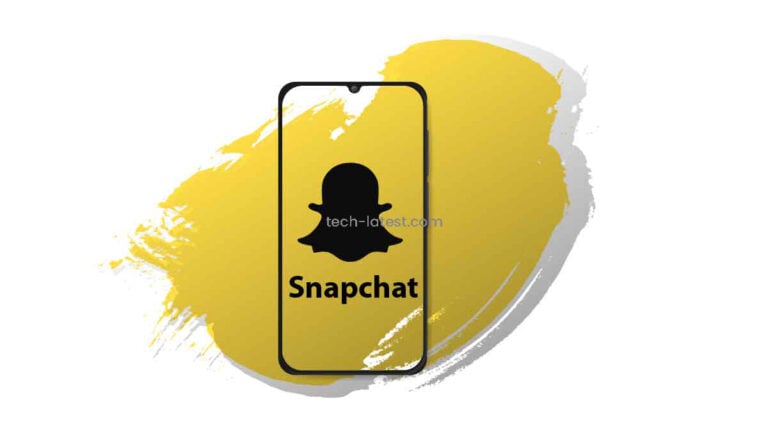 Modo escuro na tela do Snapchat mostrando interface principal
Modo escuro na tela do Snapchat mostrando interface principal
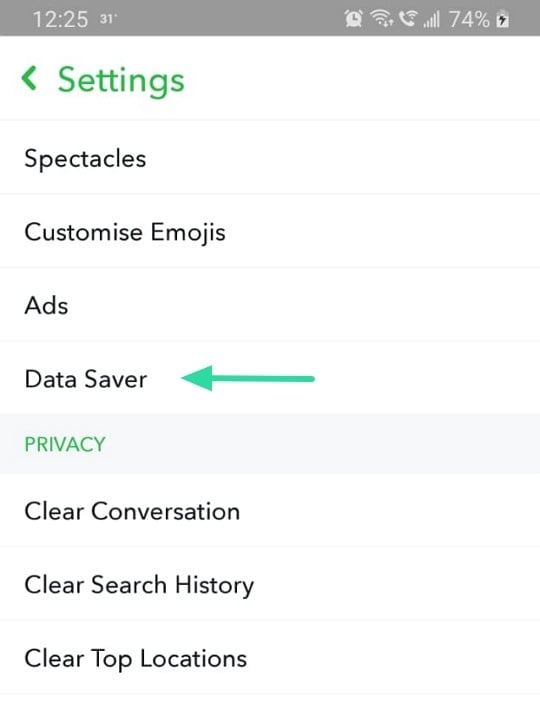 Tela do Snapchat com botão tocar para carregar visível
Tela do Snapchat com botão tocar para carregar visível
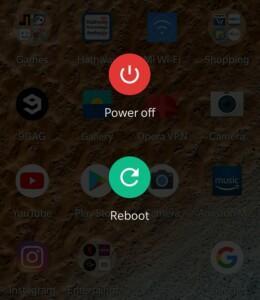 Menu de energia do Android com opção de reiniciar
Menu de energia do Android com opção de reiniciar
 Tela de configurações de aplicativo mostrando botão para limpar cache
Tela de configurações de aplicativo mostrando botão para limpar cache
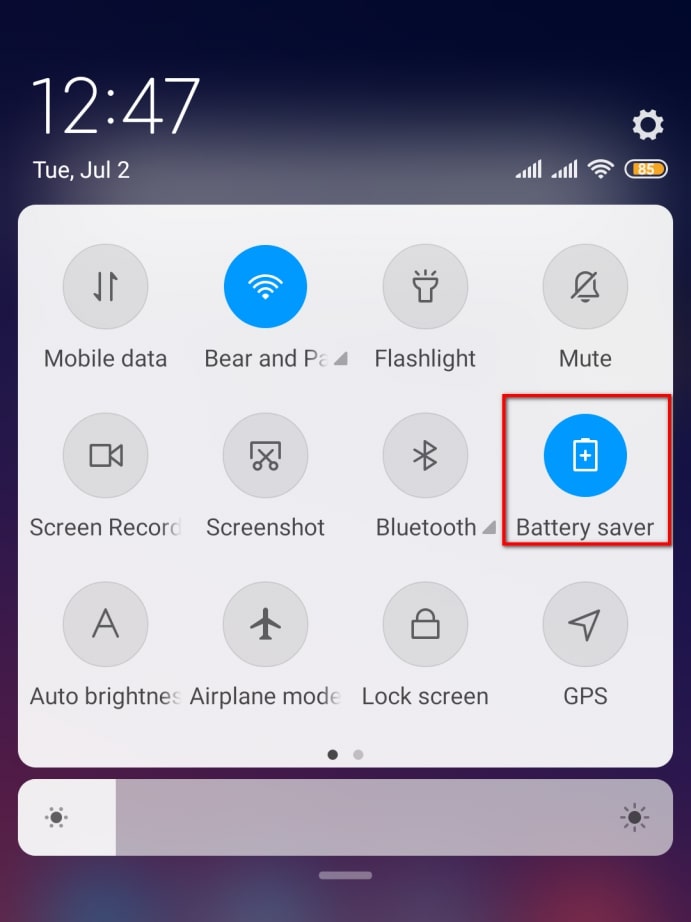 Configurações de bateria com modo de economia ativado
Configurações de bateria com modo de economia ativado
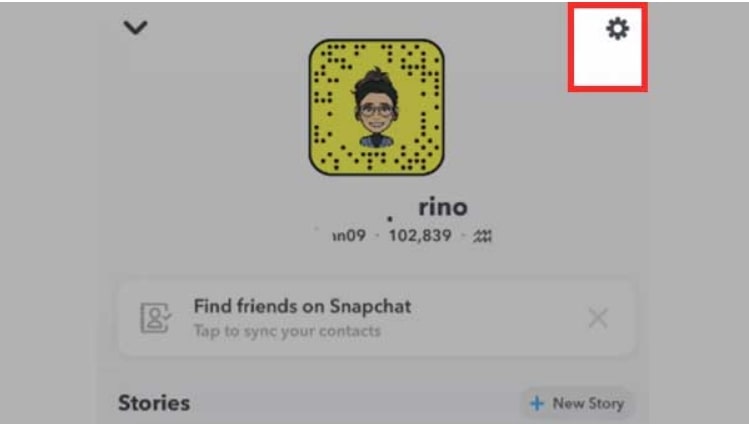 Tela de permissões do Snapchat nas configurações do sistema
Tela de permissões do Snapchat nas configurações do sistema
Materiais semelhantes

Instalar e usar Podman no Debian 11
Apt‑pinning no Debian: guia prático

Injete FSR 4 com OptiScaler em qualquer jogo
DansGuardian e Squid com NTLM no Debian Etch

Corrigir erro de instalação no Android
